什么是 Netio.sys?
Netio 是一个通过 TCP/IP 测量网络的实用程序。另一方面,Netio.sys 是一个 BSoD 错误,它与您的设备上的几个不同的错误消息一起出现。
用户通常在 Windows 11 上使用 Netio.sys 蓝屏收到的一些错误消息是:
- PAGE_FAULT_IN_NONPAGED_AREA——这表明引用了无效的系统内存。通常内存地址错误或内存地址指向已释放的内存。
- SYSTEM_THREAD_EXCEPTION_NOT_HANDLED –此错误代码表示系统线程生成了错误处理程序未捕获的异常。要解释它,您必须确定生成了哪个异常。
- DRIVER_IRQL_NOT_LESS_OR_EQUAL –此错误意味着您的计算机无法识别或指出使用不正确地址的特定驱动程序。它通常是由于驱动程序错误、配置不正确或损坏而发生的,并显示为蓝屏死机。
- IRQL_NOT_LESS_EQUAL –此错误表示设备驱动程序、设备内存或设备上的防病毒软件有问题。
- SYSTEM_SERVICE_EXCEPTION –表示在执行从非特权代码转换为特权代码的例程时发生异常。
- KMODE_EXCEPTION_NOT_HANDLED –当不同的应用程序覆盖彼此的内存时,Windows 10 中会发生此错误。它可以使软件和操作系统崩溃。
如果您在设备上收到上述任何消息,请尝试下面提到的这些故障排除方法来修复 Windows 11 中的 netio.sys 蓝屏。
Netio系统蓝屏怎么解决?
1.重新启动您的设备
- 按Windows+F4键打开关闭 Windows 对话框。
- 在您希望计算机执行的操作下选择重新启动。
- 单击确定以重新启动您的设备。
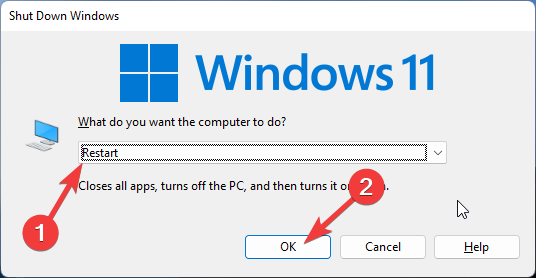
在开始使用下面提到的故障排除方法解决此问题之前,请重新启动您的设备。此外,重新启动设备有助于消除小错误和错误。
2.运行证监会扫描
- 单击开始并搜索命令提示符。
- 单击以管理员身份运行。
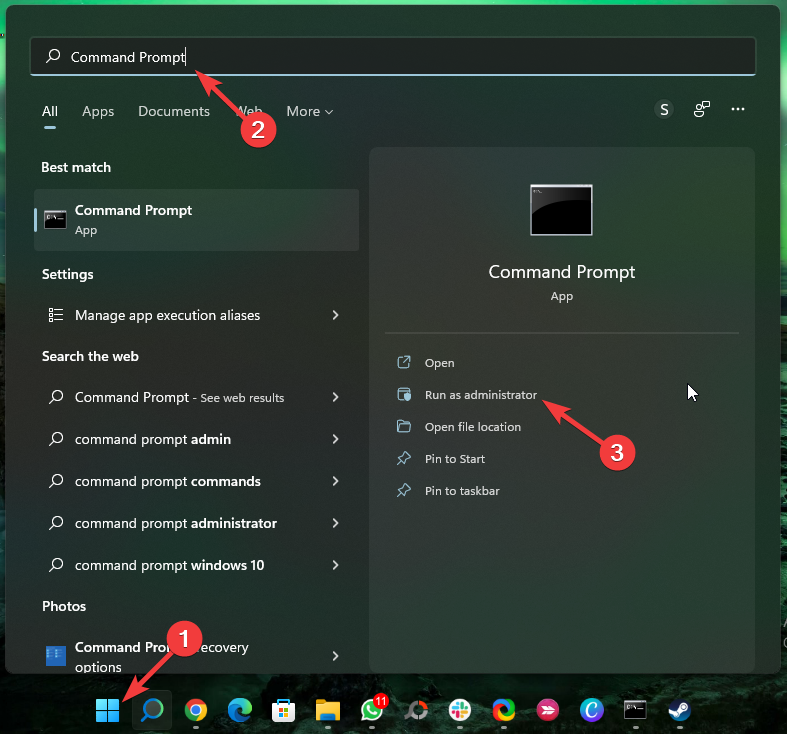
- 键入以下命令并按Enter:
sfc/scannow
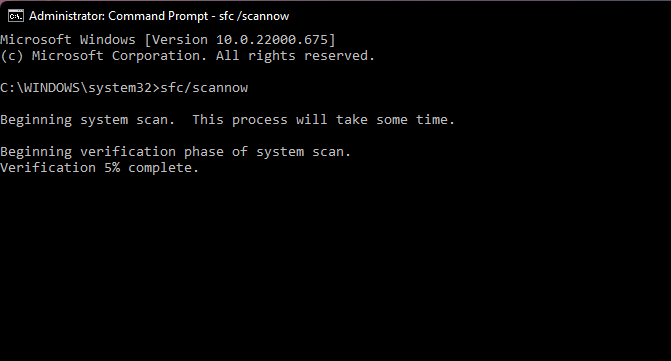
- 重新启动您的设备并检查此错误是否已修复。
设备上损坏的文件也可能导致 Windows 11 中的 netio.sys 蓝屏。运行 SFC 或系统文件检查器扫描以清除这些损坏的文件。
一些用户抱怨他们无法在他们的设备上运行 SFC 扫描。请放心,我们的指南会告诉您在发生这种情况时该怎么做。
3. 运行 DISM 扫描
- 单击开始并搜索命令提示符。
- 单击以管理员身份运行。
- 一一键入以下命令,然后按Enter:
DISM /Online /Cleanup-Image /CheckHealth
DISM /Online /Cleanup-Image /ScanHealth
DISM /Online /Cleanup-Image /RestoreHealth
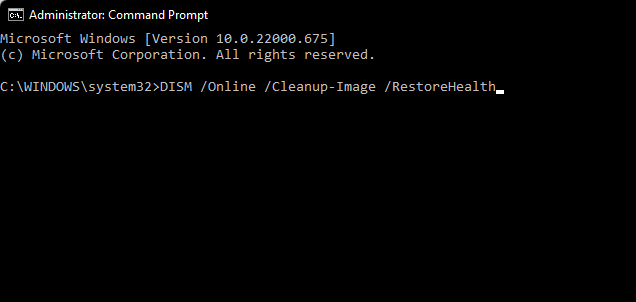
- 重新启动设备并检查错误消息是否仍然出现。
还已知系统映像损坏会导致 Windows 设备中的 netio sys bf02 问题。运行 DISM 扫描将发现并修复系统映像损坏。
4.禁用第三方杀毒软件
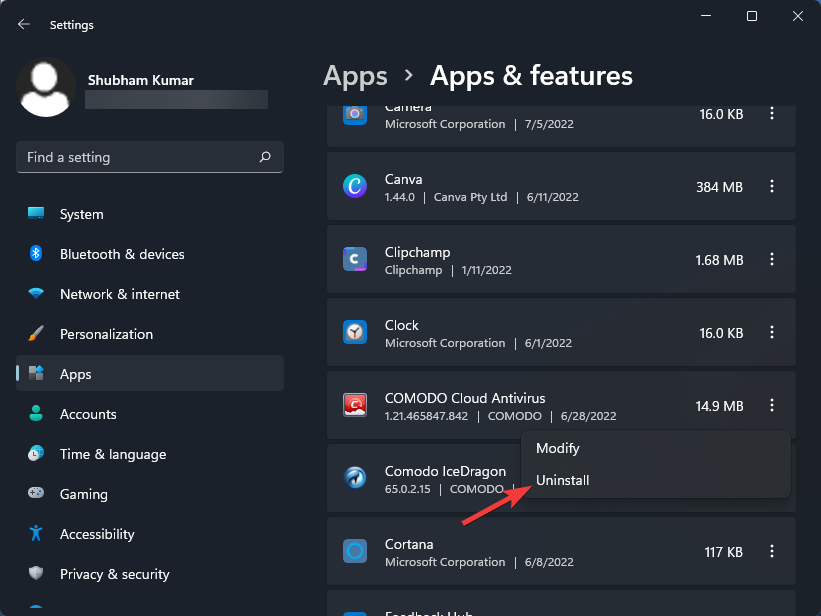
如果停用软件不起作用,请暂时删除防病毒软件并进行检查。
5. 运行 CHKDSK 扫描
- 单击开始并搜索命令提示符并选择以管理员身份运行。
- 键入以下命令并按Enter:
CHKDSK C:/f/r/x - 该命令不会开始运行,因为您设备的根驱动器已在使用中。相反,它会在您重新启动 PC 时要求您开始扫描。
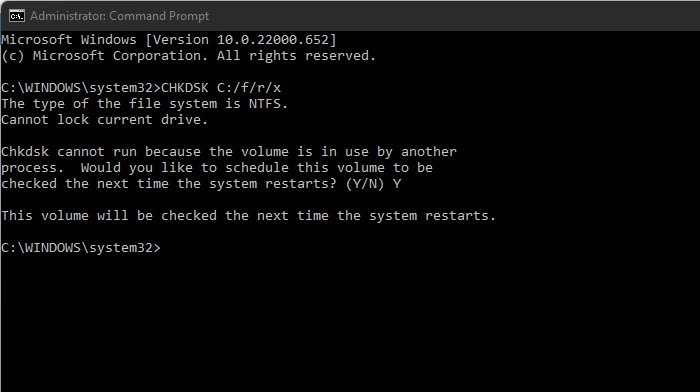
- 键入Y,按Enter然后重新启动 Windows。
CHKDSK 是一个用于检查和解决系统问题的 Windows 程序。它验证文件的大小、位置和其他详细信息是否与硬盘上的数据匹配。它还会检查硬盘的任何区域是否已损坏,这可能是问题的根源。
6.更新网络适配器
- 按Windows+R键打开“运行”对话框。
- 键入 devmgmt.msc 并点击Enter。
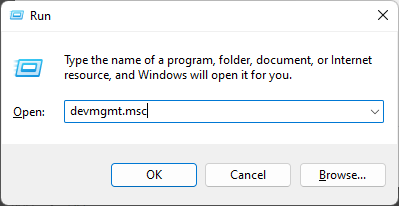
- 展开网络适配器部分以查看您设备上的适配器列表。
- 右键单击您的网络适配器并选择更新驱动程序。
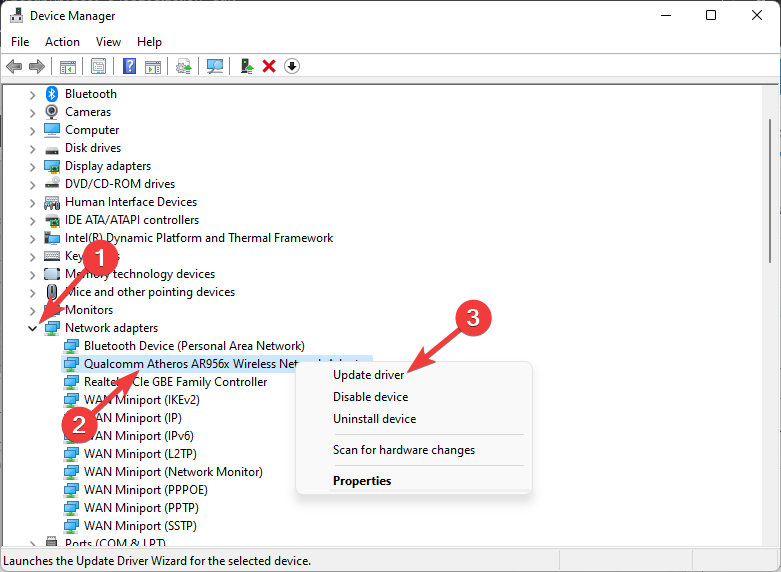
Windows 11 中的 netio.sys 蓝屏也可能由于过时或损坏的网络驱动程序而发生。保持网络驱动程序和适配器处于良好工作状态至关重要。他们负责将您的设备连接到互联网。
要在您的 PC 上解决此问题,您可以使用驱动程序更新软件来扫描您的系统并检测所有过时的驱动程序以在几分钟内修复它们。
 Win 11系统之家
Win 11系统之家
